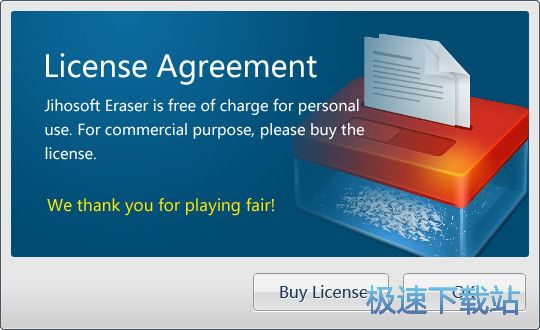强力删除工具Jihosoft Eraser永久删除文件教程
时间:2018-02-27 09:19:28 作者:不思议游戏 浏览量:27

怎么强力删除文件?怎么彻底删除文件无法恢复?今天极速小编为你做一个简单的使用教程,希望对你们有帮助。首先我们下载Jihosoft Eraser(下载地址:http://www.jisuxz.com/down/61595.html),建议使用迅雷下载。
下载安装完成后我们双击桌面Jihosoft Eraser快捷方式打开软件。

虽然软件是英文版本,但还是可以看懂的,首先点击左边的File % Folder Deletion(文件或文件夹删除),然后点击Add Files(添加文件)或Add Folder(添加文件夹)。

选择你需要强力删除的文件,支持多选,然后点击打开。

文件已经成功添加到Files/folders to be deleted securely中,选择中间的Deletion Method删除模式,然后点击右下方的Start Deletion按钮。

出现确认选项:Are you sure to erase the data Once deleted,all the files can't be recovered anymore. 必须勾选“Yes,I understood the risk and agree.”,然后点击OK。

看到这个提示表示已经删除完成了,查看看刚才桌面的两个文件,已经不见了。如果你不放心可以使用数据恢复软件扫描一下,看看能不能找回刚才删除的文件。

Jihosoft Eraser的使用方法就讲解到这里,希望对你们有帮助,感谢你对极速下载站的支持!
Jihosoft Eraser 2.1 官方版
- 软件性质:国外软件
- 授权方式:免费版
- 软件语言:英文
- 软件大小:1907 KB
- 下载次数:179 次
- 更新时间:2019/4/3 18:02:37
- 运行平台:WinAll...
- 软件描述:有时候由于各种原因例如更换硬盘或者防止硬盘文件被泄漏,你希望把这个文件彻底永久删... [立即下载]
相关资讯
相关软件
- 怎么将网易云音乐缓存转换为MP3文件?
- 比特精灵下载BT种子BT电影教程
- 土豆聊天软件Potato Chat中文设置教程
- 怎么注册Potato Chat?土豆聊天注册账号教程...
- 浮云音频降噪软件对MP3降噪处理教程
- 英雄联盟官方助手登陆失败问题解决方法
- 蜜蜂剪辑添加视频特效教程
- 比特彗星下载BT种子电影教程
- 好图看看安装与卸载
- 豪迪QQ群发器发送好友使用方法介绍
- 生意专家教你如何做好短信营销
- 怎么使用有道云笔记APP收藏网页链接?
- 怎么在有道云笔记APP中添加文字笔记
- 怎么移除手机QQ导航栏中的QQ看点按钮?
- 怎么对PDF文档添加文字水印和图片水印?
- 批量向视频添加文字水印和图片水印教程
- APE Player播放APE音乐和转换格式教程
- 360桌面助手整理桌面图标及添加待办事项教程...
- Clavier Plus设置微信电脑版快捷键教程
- 易达精细进销存新增销售记录和商品信息教程...